SOLIDWORKS卡顿问题—模型文档方面 —SpeedPak解读篇
日期:2022-06-15 10:44:37 发布者: ICT-Wilen 浏览次数:次
系列文章:
- SOLIDWORKS卡顿问题解决方案—其它常见方面
- SOLIDWORKS卡顿问题—模型文档方面 —SpeedPak解读篇
- SOLIDWORKS卡顿问题—模型文档方面 —封套解读篇
- SOLIDWORKS预览模型全部边线,导致SOLIDWORKS操作卡顿解决方法
- SOLIDWORKS卡顿问题解决方案-模型文档方面
一、什么是SOLIDWORKS SpeedPak模式:
SpeedPak在不丢失参考的情况下生成装配体的简化配置,使用 SpeedPak 配置可以显著提高处理装配体及其工程图时的操作性能;SpeedPak 无需压缩即可简化装配体, 因此,可以在更高层的装配体中用 SpeedPak 配置来替换整个装配体,而不会丢失参考;由于只使用了零件、面、参考几何图形、草图及曲线的子集,内存使用相应减少,从而提高了很多操作的性能。
注意:更改装配体(例如增加、删除或移动零部件)后,所做更改不会自动反映在 SpeedPak 配置中(即使重建装配体); 必须手动更新 SpeedPak 配置来反映所做更改。
二、装配体中的 SpeedPak的作用:
(一)大型装配体插入到另一个装配体
如果想把一个大型的复杂装配体插入到另一个装配体中的话,那么可以通过用Speedpak留下几个相对较少的位置进行配合和标注尺寸,生成Speedpak配置;
(二)利用Speekpak共享文件
SpeedPak 信息完整地保存在装配体文件中,因此,共享装配体时,只需发送装配体文件即可,而不必发送零部件文件。比如:将这个发动机发给其它公司设计人员

1、在创建引擎装配体的 SpeedPak 配置的时候,只添加上装配模型时需要的面;
2、只需要把引擎Speedpak装配体文件发送给客户就行,无需发送任何引擎零部件的文件;
3、客户设计人员将引擎装配体文件插入他们的车辆装配体文件中, 他们可以将配合及尺寸添加到您包含在 SpeedPak 定义中的所有项目。
三、工程图中的 SpeedPak:
(一)在工程图中为 SpeedPak 配置标记尺寸时,只可对 SpeedPak 中包括的边线标记尺寸,打印工程图时,所有线条都打印为黑色(除非预先在 颜色/灰度级 对话框中选择了);
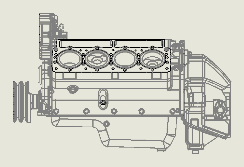
(二)在工程图文档中,当针对激活配置为 SpeedPak 配置的装配体,并生成材料明细表时,可将其他配置的列,同 SpeedPak 配置一并包含在材料明细表内; 在装配体文档中,当针对激活配置为 SpeedPak 配置的装配体生成材料明细表时,只能将激活的 SpeedPak 配置包含在材料明细表内;
注意:可使用“零件序号”在 SpeedPak 装配体中将零件序号添加到所有项目,但不支持“自动零件序号”命令。
四、生成 SpeedPak:SpeedPak 配置派生自现有配置。
(一)在装配体成生成Speedpak, 再插入到下一级的装配体
1、在配置 选项卡的配置下方,右键单击现有配置,然后单击“添加 SpeedPak”;
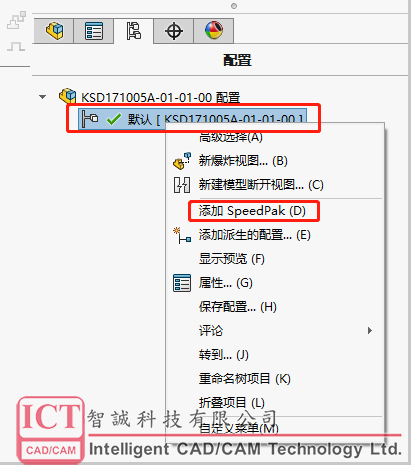
2、在 SpeedPak 配置中选择您想选择的面、实体、参考几何图形、草图及曲线,生成的 SpeedPak 配置作为原有配置的子配置,该子配置以 表示,而且其名称后Speedpak,设计树中不会显示任何零部件。
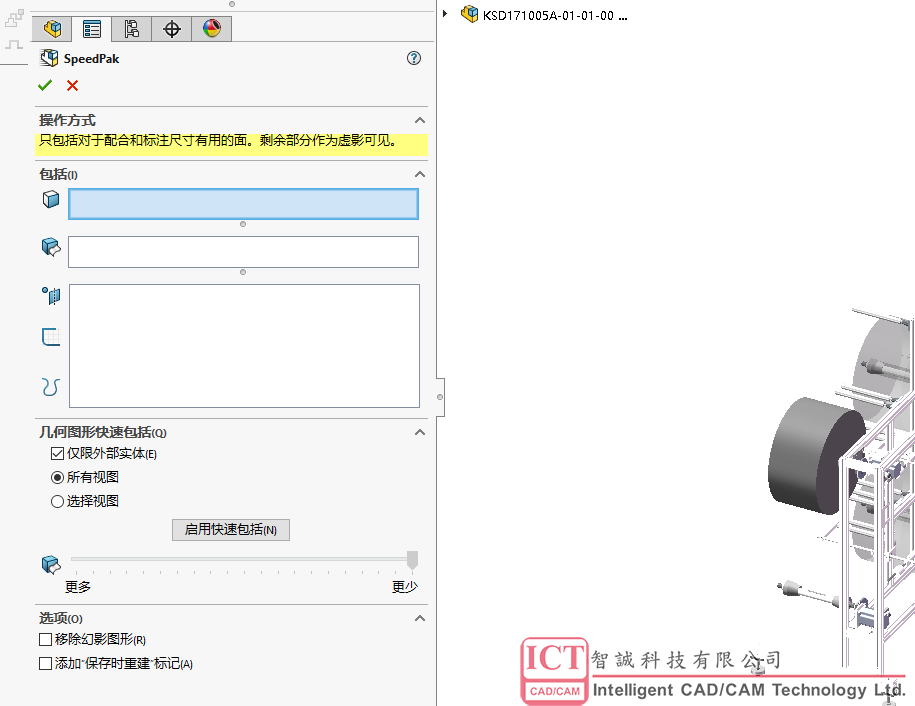
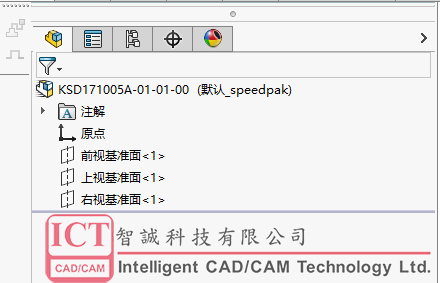
3、把已生成Speedpak配置的装配体插入到另外的装配体,右键单击“装配体-speedpak选项-使用Speedpak”;

注意:在图形区域,当鼠标移到装配体上时,在鼠标周围的区域中只显示为 SpeedPak 选择的面、几何体、参考几何图形、草图和曲线,也只有这些为可选;


(二)直接在父装配体中给子装配体创建 SpeedPak
1、在装配体中,选择一个或多个子装配体;
2、右键单击,然后单击 SpeedPak 选项,单击以下之一:
|
选项 |
描述 |
|
创建配合的 SpeedPak |
包括配合面、边线和点作为已还原的几何体,使您可以为这些实体生成其它配合 |
|
创建图形 SpeedPak |
允许查看子装配体的图形,但是不包括任何已还原的几何体,从而进一步提升性能 |
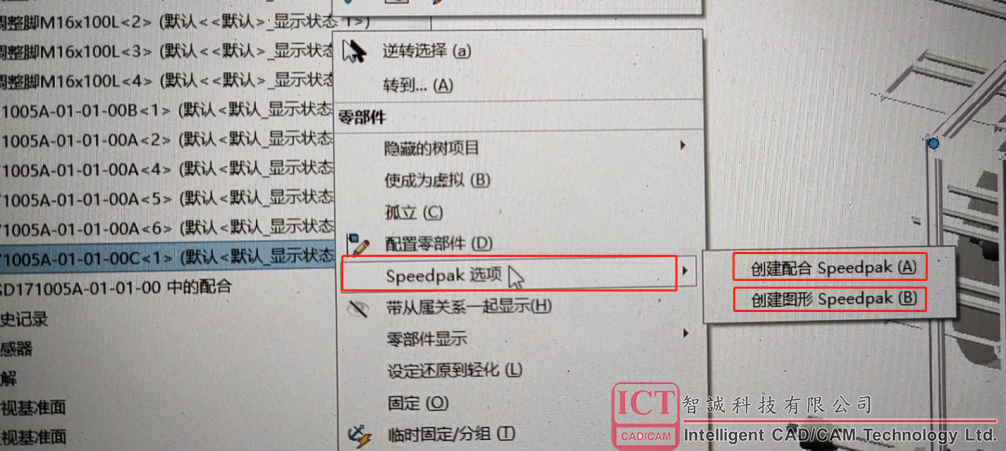
五、启动或禁用SpeedPak图形圆(选择或清除“系统选项 -显示-显示 SpeedPak 图形圆”);

1、图形圆打开时:只有鼠标周围区域内的可选几何图形可见;

2、图形圆关闭时:鼠标周围区域中的所有几何图形仍保持可见,如果鼠标位于某个不可选择的 SpeedPak 实体上方,指针会变为

六、SpeedPak Property Manager
针对在装配体成生成Speedpak, 再插入到下一级的装配体;
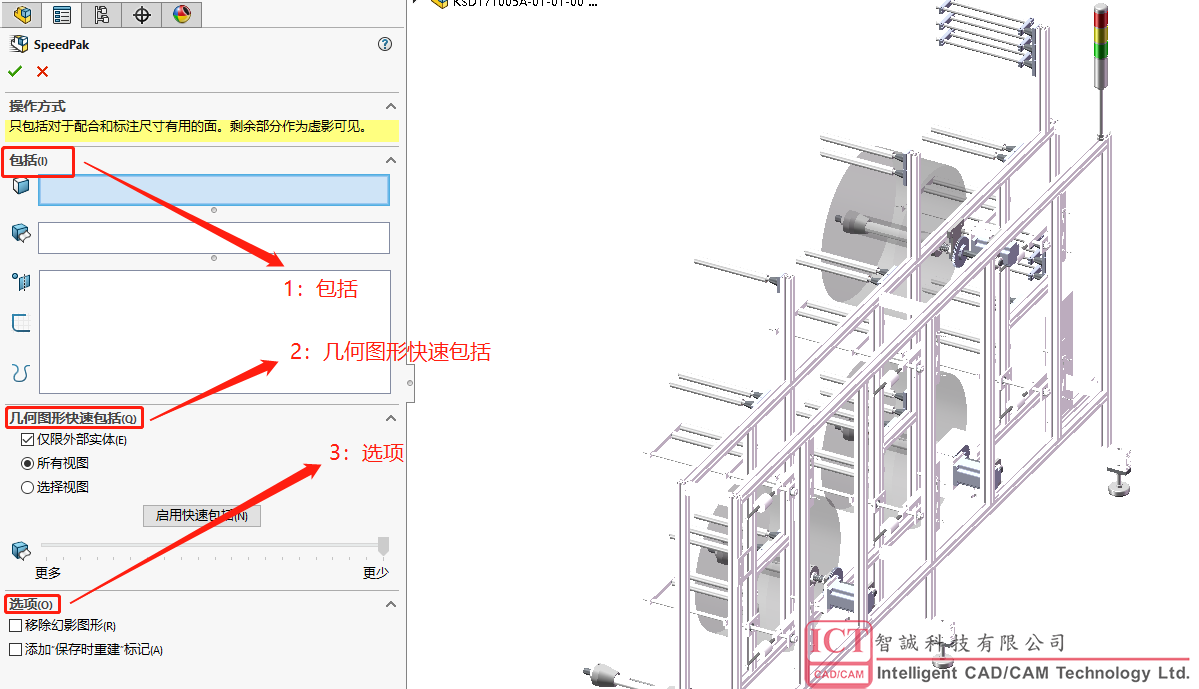
1、包括
针对配合和标注尺寸,选择所需的面、实体、参考几何图形、草图和曲线
 |
要包括的面 | 在图形区域列出所选的面 |
 |
要包括的实体 | 在图形区域列出所选的实体 |
 |
要包含的参考几何图形、草图和曲线 | 在图形区域列出所选的参考几何图形、草图和曲线 |
2、几何图形快速包括
| 仅外部实体 | 仅在 SpeedPak 中包括外部实体 | |
| 所有视图 | 为快速包括选择条目,不按视图方向限制 | |
| 选择视图 | 启用选项以选择从特定视图方向可见的所有组件 | |
| 启用快速包括 | 启用快速包括选项以快速选择实体 | |
 |
要包括的实体(滑块) | 在更多和更少间移动滑块以选择实体 |
3、选项
| 移除幻影图形 | 只显示 SpeedPak 配置中活动可用的面、实体、参考几何图形、草图和曲线,其他所有面和实体则隐藏,这样便进一步减少了内存需求,从而提高了性能 |
| 添加保存时重建标记 | 将保存时重建标记 应用到配置。 在下次保存文档时配置将生成其完整数据集,每次当您保存文档时,都会重建和保存数据 应用到配置。 在下次保存文档时配置将生成其完整数据集,每次当您保存文档时,都会重建和保存数据 |
注意:如果认为该警告与上述无关,请利用 SOLIDWORKS Rx 记录该问题并将其发送到您的本地技术支持代表。











